win10如何设置定时关机
在使用win10系统时,有时候我们会有定时关机的需求,比如在下载完文件后希望电脑自动关机,或者在睡前设置电脑定时关机以节省电量等。那么,win10定时关机怎么设置呢?下面就为大家详细介绍。
方法一:使用命令提示符
1. 按下“win+r”组合键,打开“运行”对话框。
2. 在对话框中输入“cmd”,然后点击“确定”,打开命令提示符窗口。
3. 在命令提示符窗口中,输入“shutdown -s -t [时间]”,其中“[时间]”表示关机前的倒计时时间,单位为秒。例如,输入“shutdown -s -t 3600”表示1小时后关机。
4. 如果想要取消定时关机,可以在命令提示符窗口中输入“shutdown -a”。
方法二:使用任务计划程序
1. 按下“win+r”组合键,打开“运行”对话框。
2. 在对话框中输入“taskschd.msc”,然后点击“确定”,打开任务计划程序。
3. 在任务计划程序窗口中,点击左侧的“创建任务”。
4. 在“创建任务”对话框中,为任务命名,例如“定时关机”。
5. 切换到“触发器”选项卡,点击“新建”。
6. 在“新建触发器”对话框中,设置任务的触发条件,比如选择“每天”,然后设置具体的执行时间。
7. 切换到“操作”选项卡,点击“新建”。
8. 在“新建操作”对话框中,选择“启动程序”,然后在“程序或脚本”框中输入“shutdown.exe”,在“添加参数(可选)”框中输入“-s -t [时间]”,其中“[时间]”为关机倒计时时间。
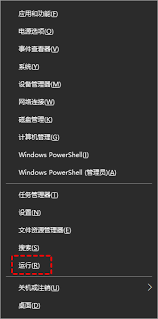
9. 设置完成后,点击“确定”保存任务。以后到了设定时间,电脑就会自动关机。
通过以上两种方法,我们就可以轻松地在win10系统中设置定时关机了。大家可以根据自己的需求选择合适的方法来实现定时关机功能,让电脑的使用更加便捷和高效。无论是简单的临时需求,还是长期的自动化设置,这两种方法都能满足大家的定时关机要求,帮助我们更好地管理和利用电脑资源。









